Giải pháp
Một Số Điều Cần Làm Để Bảo Mật Router Không Dây D-LINK
Router hay bộ định tuyến là thiết bị mạng giúp chuyển tiếp các gói dữ liệu giữa các mạng máy tính. Đây là một phần cứng cốt lõi trong nhiệm vụ bảo mật và quyền riêng tư nên vấn đề bảo mật cho router là điều quan trọng thiết yếu. Hãy cùng Digitechjsc theo dõi bài viết dưới đây để tìm hiểu về cách thiết lập cũng như bảo mật router không dây D-Link nhé.

1. Thực hiện theo các hướng dẫn thiết lập và cài đặt
- Khi mua một Router D-Link mới, thường đi kèm với bộ hướng dẫn cài đặt nhanh. Hướng dẫn sẽ chứa các thông tun cần thiết để có thể thiết lập router D-Link và bắt đầu bảo mật nó.
- Ở một số sản phẩm router D-Link mới còn kèm theo mã QR, khi quét có thể liên kết với ứng dụng D-Link Wifi. Chỉ cần tải ứng dụng này trong cửa hàng trên điện thoại, quét mã QR bằng ứng dụng và hoàn thành các hướng dẫn thiết lập trong ứng dụng.
- Sau khi đã hoàn tất các bước cài đặt router D-Link, bạn có thể thông qua trình duyệt web để truy cập nó. Mỏ trình duyệt web như chrome, firefox hoặc Opera và nhập mã 192.168.0.1 vào thanh địa chỉ, bảng quản trị router D-Link sẽ được mở ra.
- Sau đó, việc cần làm là đặt mật khẩu admin mạnh. Việc đặt mật khẩu admin giúp bảo vệ router của bạn khỏi các mối đe doạ cả từ bên trong lẫn bên ngoài, là điều rất cần thiết sau khi mua và sử dụng router. Nếu bạn không biết mật lhaaur adim router D-Link mặc địch là gì, có thể tìm trong bao bì của router D-Link và tiến hành đặt lại mật khẩu mới
2. Tạo mật khẩu Wifi D-LinK mạnh
- Bước tiếp theo trong bảo mật router không dây D-Link là thiết lập bảo vệ các kết nối Wifi. Router D-Link của bạn rất có thể là băng tần kép hoặc là ba băng tần, có nghĩa bạn có thể sử dụng router D-Link đó trên hai tần số là 2.4GHz và 5.0GHz. Thông thường, mỗi băng tần router wifi đều sử dụng cùng một mật khẩu.
- Giống như mật khẩu admin, mật khẩu wifi cũng nên thiết lập mạnh. Để thay đổi mật khẩu wifi, hãy nhập vào thanh địa chỉ trình duyệt địa chỉ router D-Link và đăng nhập router của bạn. Sau đó, hãy vào settings chọn wireless và tiến hàng đổi mật khẩu tại đây rồi nhấn save ở góc trên bên phải.
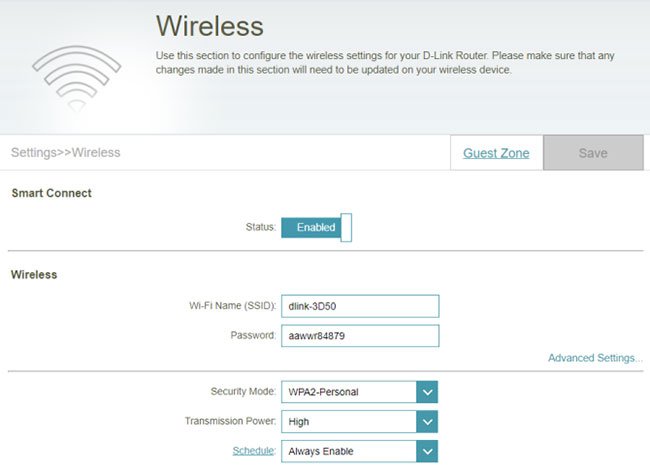
Lưu ý khi đặt mật khẩu:
– Những điều nên làm:
- Nên đặt mật khẩu dài (từ 8-12 ký tự trở lên) gồm cả chữ hoa, chữ thường và số cùng ký hiệu.
- Mật khẩu dễ nhớ với bạn nhưng khó đoán hoặc tra cứu với người khác
- Nên thay thế các chữ cái thành các ký hiệu
- Mật khẩu mang tính cá nhân
- Nên thay đổi mật khẩu thường xuyên: định kỳ 90-180 ngày
- Trong trường hợp bạn phải ghi lại mật khẩu để nhớ cần đảm bảo chúng ở nơi an toàn.
– Những điều không nên làm:
- Sử dụng mật khẩu ngắn
- Sử dụng mật khẩu dễ đoán là các thông tin có thể tra ra được như ngày sinh, ngày kỷ niệm,…
- Dùng một mật khẩu chung cho mọi thứ
- Chia sẻ mật khẩu cho người khác
- Giữ mãi một mật khẩu
- Ghi mật khẩu ở những nơi dễ tìm thấy.
3. Đảm bảo cho router Wifi D-link sử dụng WPA2
Trong khi thực hiện các bước bảo mật router không dây D-Link, việc chọn chế độ bảo mật Wifi cũng cần chú ý. Hiện nay, WPA2 đang là chế độ bảo mật wifi phổ biến nhất. Tại phần cài đặt wireless, chọn advanced settings, bên cạnh security mode, chọn WPA2-Personal trong hộp dropdown. Trong trường hợp tuỳ chọn tồn tại, hãy bảo đảm sử dụng mã hoá AES thay cho TKIP và không dùng WEP.
– Thay đổi SSID mạng
- Khi điều chỉnh bảo mật mạnh wifi, thay đổi wifi SSID (tên mạng wifi) là điều khác cần thực hiện. SSID là thứ sẽ xuất hiện khi điện thoại thông minh hay máy tính xách tay quét khu vực cục bộ để tìm mạng wifi.
- Nếu bạn sử dụng SSID mặc định, sẽ tiết lộ loại router bạn sử dụng thậm chí cả model nữa. Điều này làm việc xâm nhập dễ dàng hơn, đặc biệt khi bạn không thay đổi mật khẩu admin router D-Link mặc định.
– Có nên ẩn SSID của mình không?
- Ở một số loại router D-Link cho phép ẩn SSID của mình. Dù ẩn SSID nhưng nó vẫn phát tín hiệu wifi. Tuy nhiên, điều này sẽ khiến bạn bè và gia đình khó kết nối với mạng wifi hơn.
4. Cập nhật firmware router D-Link
-
Cũng giống như máy tính xách tay hay điện thoại thông minh, trong một khoảng thời gian, router cũng có các bản cập nhật firmware để giúp sửa lỗi và tăng hiệu suất.
-
Khi lần đầu tiên căm router D-Link, nó sẽ kiểm tra tất cả cập nhật firmware D-Link đang chờ xử lý. Nếu không, bạn có thể tự kiểm tra các bản cập nhật firmware theo cách thủ công hoặc tự tải xuống và cài đặt bản firmware mới nhất
-
Hãy mở trang quản trị router D-Link trong trình duyệt, chọn mục Upgrade trong Management. Tại firmware, chọn Check for New Firmware. Nếu có sẵn bản cập nhật firmware, hãy cài đặt nó.
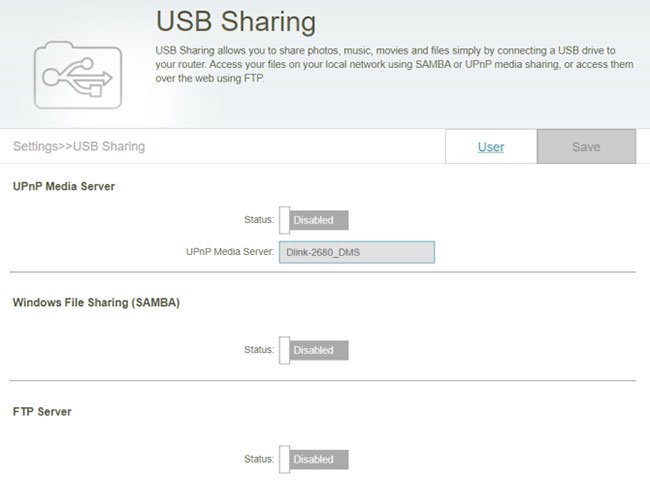
5. Vô hiệu hoá UPnP và chia sẻ các file USB tự động
- Một trong những điều cần làm khác trong bảo mật router không dây D-Link là tắt Universal Plug and Play (UPnP). Tuỳ thuộc vào model của router D-Link mà có các quyền truy cập vào tuỳ chọn chia sẻ file UPnP khác nhau. Vì UPnP có khả năng gây nguy hiểm, nên bạn có thể tắt các tuỳ chọn này khi không cần sử dụng chúng.
- Tại trang quản trị router D-Link, đi tới settings và chọn USB Sharing rồi chuyển từng tuỳ chọn thành Disabled.
6. Tạo mạng wifi khách
- Để giữ cho mạng wifi cá nhân không bị nhiễu, bạn có thể tạo mạng wifi dành cho khách. Mạng wifi dành cho khách sẽ chạy cùng với wifi thông thường mà không can thiệp vào các thiết bị hinej có.
- Từ setting chọn wireless rồi guest zone. Từ đây, bạn có thể kiểm soát được SSID của khách, mật khẩu và tuỳ thuộc vào model còn có thể tạo lịch trình cho khách.
7. Dùng ứng dụng D-link wifi để kiểm soát cài đặt router
- Ứng dụng D-Link wifi là một tính năng trung tâm thuộc router D-Link. Từ ứng dụng, bạn có thể kiểm soát được tất cả các cài đặt, gồm mọi cài đặt và thay đổi đã đề cập trên đây trong bài viết.
Trên đây là những mẹo về để bảo mật router không dây D-link của bạn, mong rằng nó có thể trở thành tài liệu tham khảo cho bạn trong bảo mật router. Truy cập digitechjsc.net để có thêm những bài viết thú vị khác hoặc nhận tư vấn trực tiếp từ đội ngũ chuyên viên tại đây.

